win7欢迎后黑屏怎么办 win7出现欢迎界面后突然黑屏如何解决
更新时间:2023-12-11 14:14:13作者:jkai
不知道我们小伙伴在使用win7操作系统的时候有没有遇到过win7电脑黑屏的情况,最近就有小伙伴碰到电脑进入欢迎后黑屏的情况,遇到这种情况我们许多小伙伴都不知道怎么解决了,对此我们遇到win7欢迎后黑屏怎么办,接下来小编就带着大家一起拉看看win7出现欢迎界面后突然黑屏如何解决。
具体方法如下
1、首先按开机键打开电脑,在黑屏状态就一直按F8,打开安全模式选择界面。

2、然后在进入的界面,选择一个安全模式进入,选择没有网络的安全模式最好。

3、然后可以加载到系统,按Win+R按键,打开运行窗口。
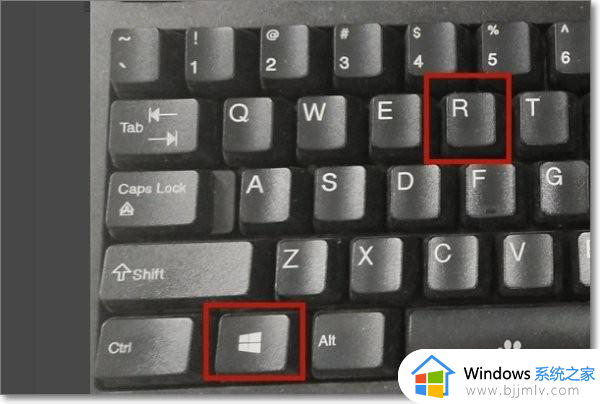
4、然后在运行窗口,输入CMD,点击【确定】按钮。
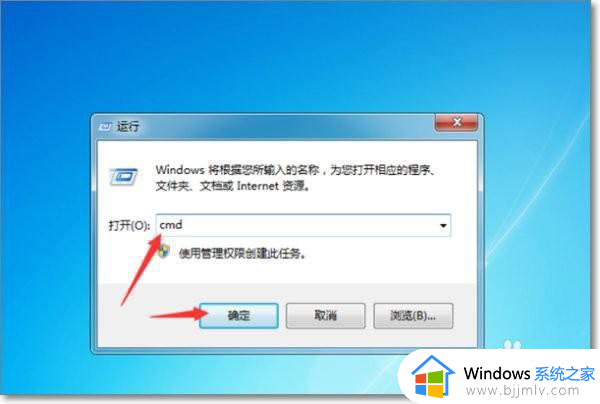
5、然后可以打开命令提示符窗口,输入netsh winsock reset catalog命令。点击回车按键。
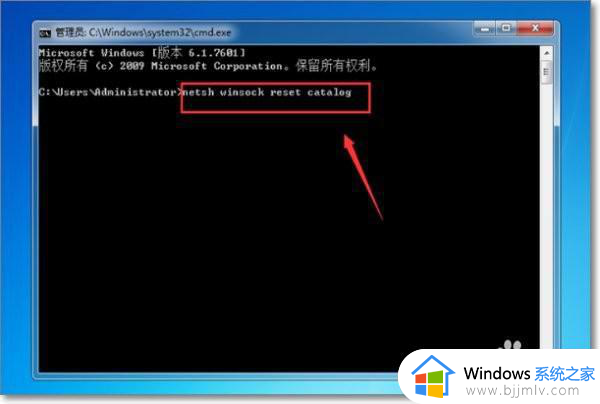
6、最后可以成功的重置windows目录,然后在重启一下电脑。正常模式进入,就不会遇到开机欢迎画面过后直接黑屏的问题了。
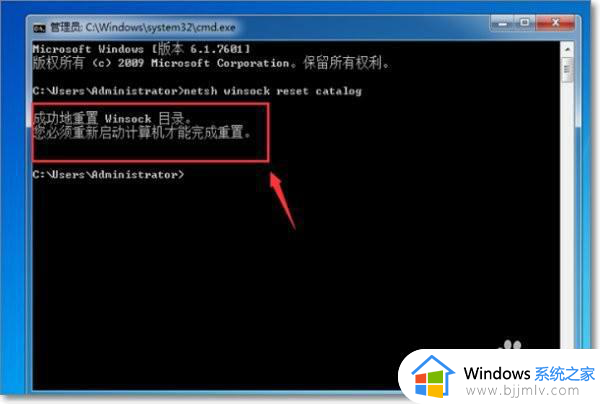
以上全部内容就是小编带给大家的win7出现欢迎界面后突然黑屏解决方法详细内容分享啦,还不清楚的小伙伴就快点跟着小编一起来看看吧,希望能够帮助到你。
win7欢迎后黑屏怎么办 win7出现欢迎界面后突然黑屏如何解决相关教程
- win7出现欢迎界面后突然黑屏怎么回事 win7进入欢迎界面后黑屏如何解决
- win7进入欢迎界面后黑屏怎么办 win7欢迎界面后一直黑屏只有鼠标处理方法
- windows7欢迎界面之后黑屏怎么办 windows7进入欢迎界面后直接黑屏修复方法
- win7卡在欢迎界面然后黑屏怎么办 win7电脑开机后黑屏如何解决
- win7欢迎界面后黑屏只有鼠标等很久如何处理
- win7一直在欢迎界面转圈怎么办 win7卡在欢迎界面如何解决
- win7输入密码后一直卡在欢迎界面怎么办 win7电脑登录后卡在欢迎界面动不了如何解决
- win7欢迎界面时间长怎么办 win7欢迎界面停留太久解决方法
- win7欢迎界面卡死怎么办 win7卡在欢迎界面如何处理
- win7停留在欢迎界面进不去怎么办 win7卡在欢迎界面如何处理
- win7系统如何设置开机问候语 win7电脑怎么设置开机问候语
- windows 7怎么升级为windows 11 win7如何升级到windows11系统
- 惠普电脑win10改win7 bios设置方法 hp电脑win10改win7怎么设置bios
- 惠普打印机win7驱动安装教程 win7惠普打印机驱动怎么安装
- 华为手机投屏到电脑win7的方法 华为手机怎么投屏到win7系统电脑上
- win7如何设置每天定时关机 win7设置每天定时关机命令方法
win7系统教程推荐
- 1 windows 7怎么升级为windows 11 win7如何升级到windows11系统
- 2 华为手机投屏到电脑win7的方法 华为手机怎么投屏到win7系统电脑上
- 3 win7如何更改文件类型 win7怎样更改文件类型
- 4 红色警戒win7黑屏怎么解决 win7红警进去黑屏的解决办法
- 5 win7如何查看剪贴板全部记录 win7怎么看剪贴板历史记录
- 6 win7开机蓝屏0x0000005a怎么办 win7蓝屏0x000000a5的解决方法
- 7 win7 msvcr110.dll丢失的解决方法 win7 msvcr110.dll丢失怎样修复
- 8 0x000003e3解决共享打印机win7的步骤 win7打印机共享错误0x000003e如何解决
- 9 win7没网如何安装网卡驱动 win7没有网络怎么安装网卡驱动
- 10 电脑怎么设置自动保存文件win7 win7电脑设置自动保存文档的方法
win7系统推荐
- 1 雨林木风ghost win7 64位优化稳定版下载v2024.07
- 2 惠普笔记本ghost win7 64位最新纯净版下载v2024.07
- 3 深度技术ghost win7 32位稳定精简版下载v2024.07
- 4 深度技术ghost win7 64位装机纯净版下载v2024.07
- 5 电脑公司ghost win7 64位中文专业版下载v2024.07
- 6 大地系统ghost win7 32位全新快速安装版下载v2024.07
- 7 电脑公司ghost win7 64位全新旗舰版下载v2024.07
- 8 雨林木风ghost win7 64位官网专业版下载v2024.06
- 9 深度技术ghost win7 32位万能纯净版下载v2024.06
- 10 联想笔记本ghost win7 32位永久免激活版下载v2024.06